Свака веб локација има минимални ниво ССЛ (Сецуре Соцкетс Лаиер) сертификације. Али, када је овај ССЛ сертификат блокиран или онемогућен на страни веб сервера, фирефок не отвара веб локацију, уместо тога приказује ову поруку о грешци – „Сигурна веза није успела. ССЛ_ЕРРОР_НО_ЦИПХЕР_ОВЕРЛАП“. Дакле, као корисник шта треба да урадите ако сте у оваквом сценарију. У овом чланку смо описали неколико врло брзих и лаких поправки за брз повратак на веб локацију.
Заобилазна решења –
1. Пре него што било шта урадите, проверите да ли је веб локација заиста покренута или доступна са ваше локације.
2. Обично је за ово крива сама ова веб локација јер није у стању да прати довољне протоколе за шифровање. Требало би само неколико секунди и освежавати страницу изнова и изнова. Овај трик обично функционише на већини оваквих веб локација.
Преглед садржаја
Исправка 1 – Уверите се да је Фирефок најновији
Ако користите старију верзију Фирефок-а, може се појавити овај проблем.
1. Прво отворите Фирефок.
2. Само додирните на три-бар мени ( ) и додирните „Подешавања“.
) и додирните „Подешавања“.
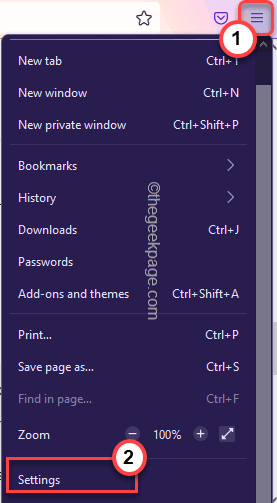
3. Када се отворе Подешавања, на левој страни додирните „Генерал“.
4. Након тога, на десној страни, померите се надоле и додирните „Провери ажурирања“.
РЕКЛАМА
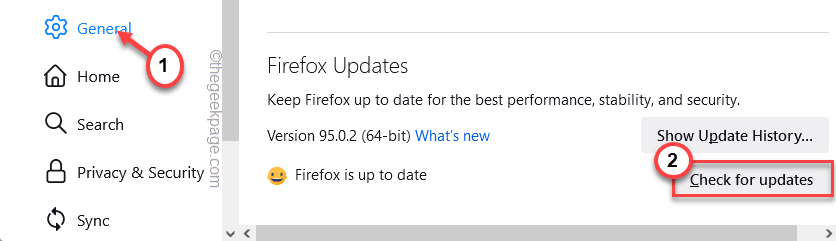
Сада ће Фирефок проверити и ажурирати прегледач у трену. Само стрпљиво чекајте.
5. Када завршите, од вас ће се тражити да једном поново покренете претраживач. Додирните на "Поново покрените да бисте ажурирали Фирефок“.
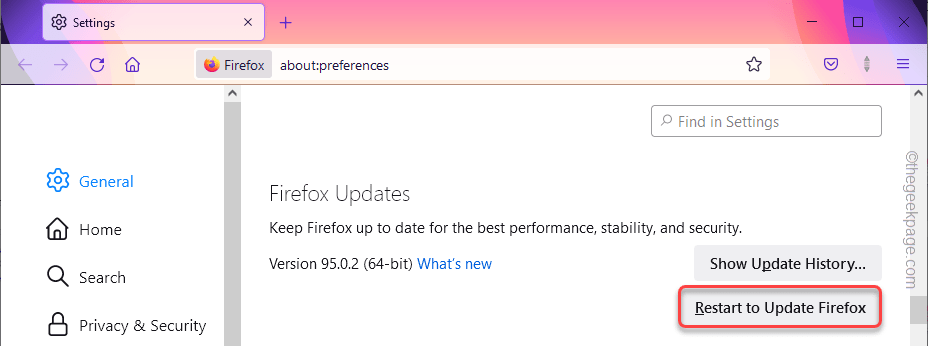
Када завршите, проверите да ли и даље имате проблема са падом или не.
Исправка 2 – Дозволите приступ обмањујућем садржају
Фирефок може сматрати ваш приступ тој одређеној веб локацији опасним јер нема довољно ССЛ сертификата. Дакле, блокира вам приступ.
1. Покрените Фирефок ако још није отворен.
2. Када се отвори, додирните ( ) и додирните „Подешавања“.
) и додирните „Подешавања“.
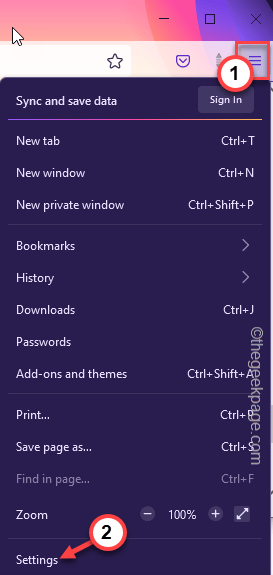
3. На страници са подешавањима Фирефок-а изаберите „Приватност и безбедност“ у левом окну.
4. Само, померите се надоле до одељка Безбедност. У заглављу Варљив садржај и заштита од опасног софтвера, опозовите избор "Блокирајте опасан и обмањујући садржај.” кутија.
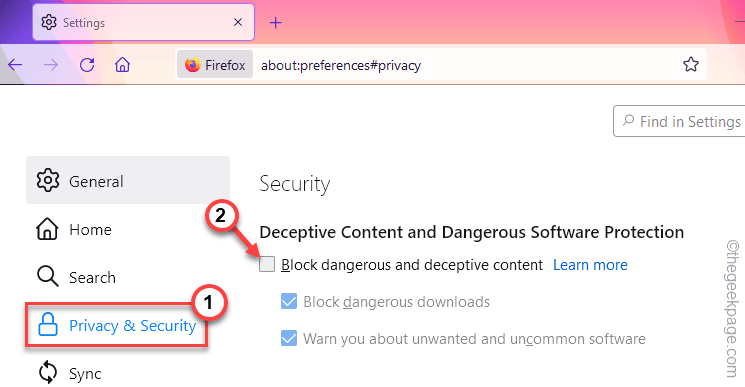
Ово ће вам сада омогућити да приступите било којој веб локацији са Фирефок-ом. Дакле, сада покушајте поново да покренете исту веб локацију. Овај пут ће се отворити без икаквих проблема.
БЕЛЕШКА –
Ово подешавање је направљено да заштити ваш приступ од злонамерних веб локација. Дакле, када завршите, не заборавите ово да урадите.
1. Отворите страницу Подешавања.
2. Иди на „Приватност и безбедност” таб. Ево, само проверавати "Блокирајте опасан и обмањујући садржај” кутија.
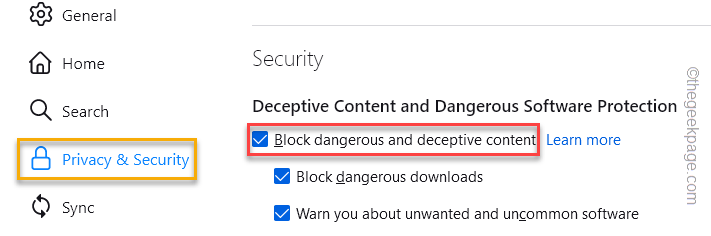
Поново покрените Фирефок једном и готови сте!
Поправка 4 – Ресетујте ССЛ конфигурацију
Ако је неко мењао ССЛ конфигурацију, покушајте да ресетујете ССЛ конфигурацију на подразумевана подешавања.
1. Отворите нову картицу у Фирефок-у и пасте ову линију и погодио Ентер.
абоут: цонфиг
2. Сада ћете бити упозорени поруком. Уверите се да је „Упозори ме када покушам да приступим овим подешавањима” кутија.
3. Касније, додирните „Прихватите ризик и наставите” опција за наставак.
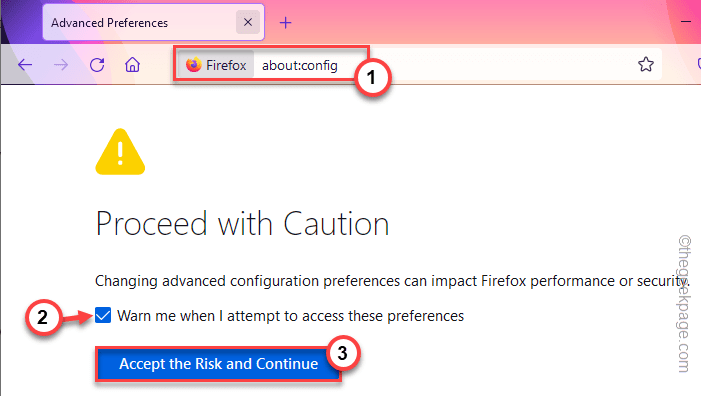
2. Сада откуцајте „тлс” у пољу за претрагу да бисте филтрирали модификаторе.
3. Након тога, проверавати оквир поред оквира за претрагу “Прикажи само измењена подешавања“.
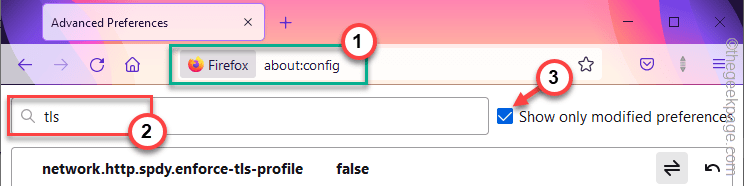
4. Ово ће филтрирати листу модификатора и навести само оне који су измењени.
5. Сада, додирните на дугме са стрелицом поред сваке измењене иконе да бисте је вратили на подразумевану вредност.
Поновите ово за све измењене ставке да бисте све вратили на подразумевану вредност.
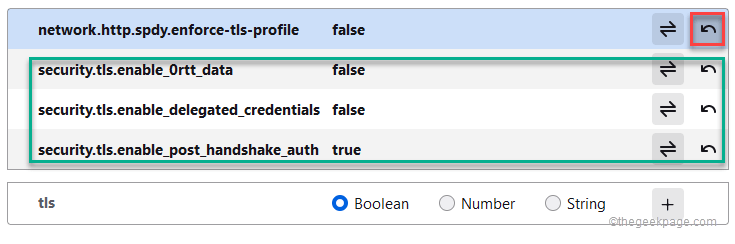
Када завршите, затворите све странице у Фирефок-у и поново покрените претраживач. Покушајте да посетите веб локацију још једном.
Исправка 5 – Ресетујте ССЛ модификаторе
Чак и након што враћање ТЛС модификатора не доведе до решења, покушајте да ресетујете измењене ССЛ ставке.
1. Отворите нови прозор у Фирефоку и идите овде –
РЕКЛАМА
абоут: цонфиг
2. Сада откуцајте „ссл” у пољу за претрагу.
3. Сада, само проверавати "Прикажи само измењена подешавања” кутија.
Ово ће навести само модификоване ССЛ ставке.

4. Након тога, славина на икона да га вратите на „лажно" подешавање. Углавном, открили смо да су ове две ствари кривци.
сецурити.ссл3.дхе_рса_аес_128_сха
сецурити.ссл3.дхе_рса_аес_256_сха
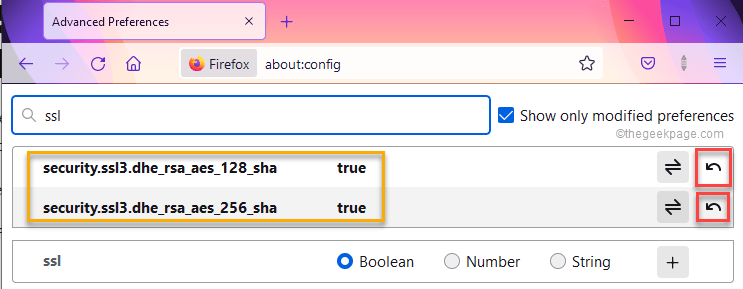
Након што урадите све ово, затворите Фирефок картицу и поново је покрените још једном.
Посетите веб локацију.
Исправка 6 – Промените резервно ограничење
Можете да подесите ТЛС верзију на 0 за ову веб локацију, можете заобићи подразумевани резервни лимитер.
1. Морате још једном отворити страницу Напредна подешавања. Тако, тип ово у адресној траци и притисните Ентер.
абоут: цонфиг
2. Када стигнете тамо, унесите ово у траку за адресу.
сецурити.тлс.версион.фаллбацк-лимит
Видећете да је резервно ограничење постављено на број већи од нуле. Забележите број за будуће референце.
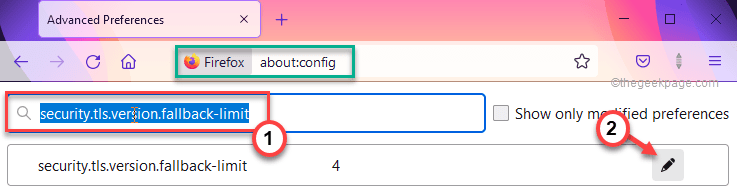
3. Сада додирните тај број и поставите га на „0“. Затим кликните на десну икону да бисте је тако поставили.
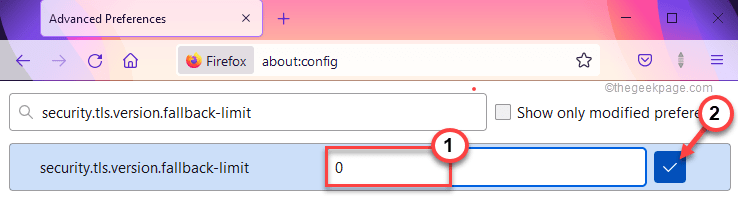
Када то урадите, идите на веб локацију и тестирајте да ли вам то одговара.
БЕЛЕШКА – Као и друга подешавања, овај резервни лимитер је наметнут Фирефоку и не би требало да га остављате на 0 јер нису све веб локације безбедне. Дакле, поново га вратите на подразумевану вредност.
1. Иди на ову страницу –
абоут: цонфиг
2. Дакле, унесите ово у поље за претрагу и претражите га.
сецурити.тлс.версион.фаллбацк-лимит
3. Сада само додирните знак стрелице да бисте га вратили на првобитну вредност.
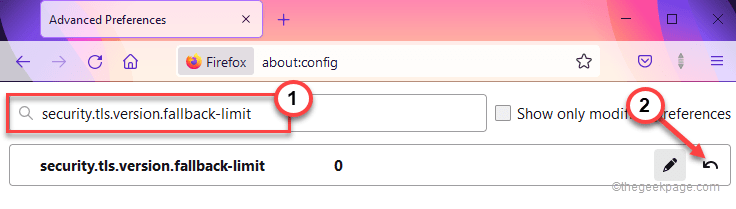
Поправка 7 – Освежите Фирефок
1. Морате притиснути ⊞ тастер Вин+Р.
2. У терминалу Рун, пасте ово и погодио Ентер.
аппвиз.цпл

Ово ће отворити програме и функције.
3. На овој листи инсталираних апликација, десним тастером миша додирните „Мозилла Фирефок (к64 ен-УС)” и додирните „Деинсталирај“.
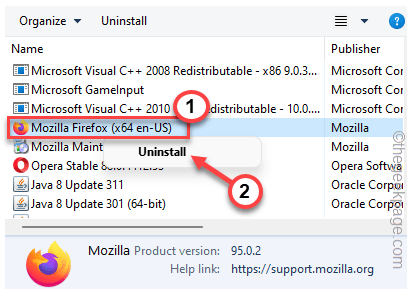
4. У прозору Фирефок Унинсталлер-а кликните на „Освежите Фирефок“.
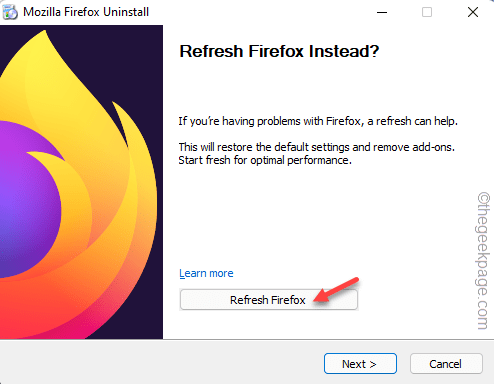
Ово ће аутоматски освежити Фирефок у позадини. Након освежавања прегледача, проверите да ли заиста можете да приступите веб локацији или не.
Поправка 8 – Онемогућите подешавања проксија
Ако ништа друго није функционисало, онемогућавање подешавања проксија може да функционише.
1. Само додирните три-бар мени и додирните „Подешавања“.
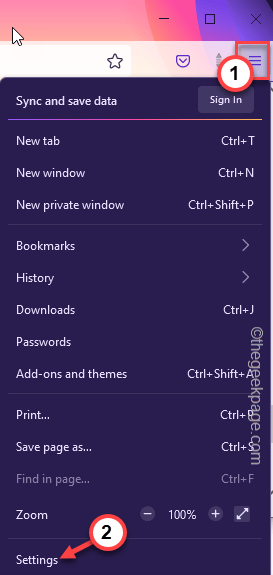
2. Сада кликните на „Генерал” мени на левом окну.
3. Након тога, скролујте скроз доле до „Мрежа’ страница са подешавањима.
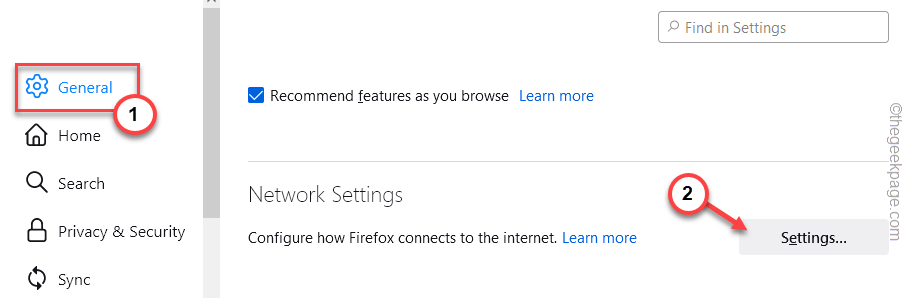
4. Само, одлучите се за “Нема проксија” подешавања и кликните на „У реду” да бисте сачували промене.
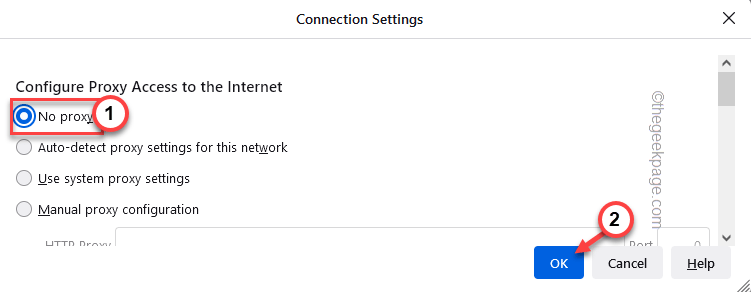
Након тога, покушајте још једном да покренете веб локацију и тестирајте да ли вам ово одговара.
Корак 1 - Преузмите алатку за поправку рачунара Ресторо одавде
Корак 2 - Кликните на Покрени скенирање да бисте аутоматски пронашли и решили било који проблем са рачунаром.


